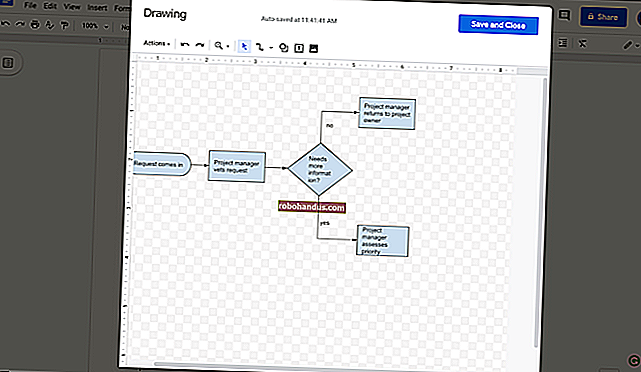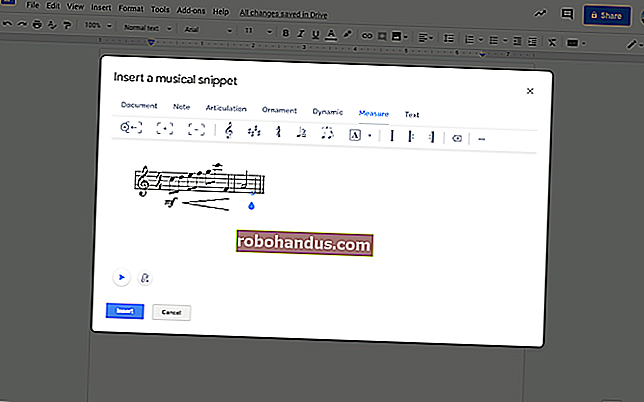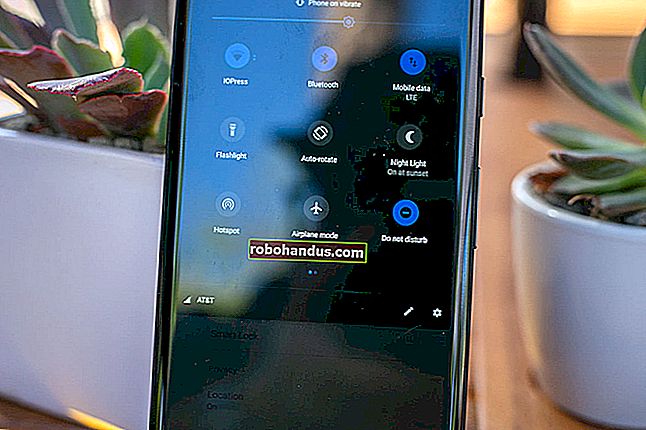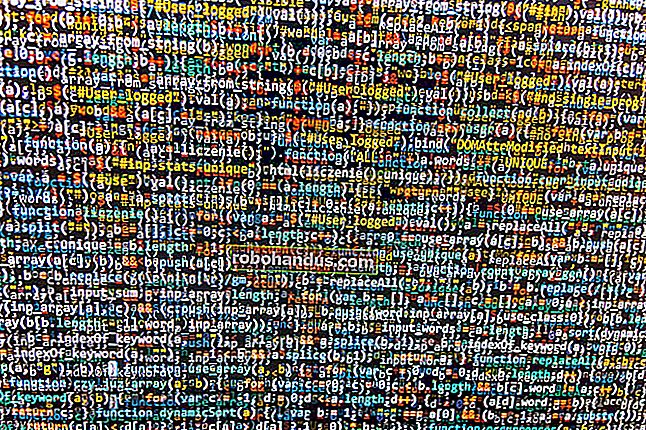Kaedah Terbaik untuk Menyembunyikan atau Kata Laluan Melindungi Folder di Windows

Ada beberapa fail yang anda tidak mahu orang lain lihat? Atau mungkin mereka hanya menyusun folder Dokumen anda, dan anda mahu menyembunyikannya? Berikut adalah beberapa cara berbeza untuk mengaburkan fail anda, dan kapan anda mungkin mahu menggunakannya.
Catatan Editor : Artikel ini, yang awalnya diterbitkan pada tahun 2014, biasanya berisi petunjuk yang menyatakan bahawa folder melindungi kata laluan tanpa perisian tambahan. Tetapi muslihat itu, walaupun agak pandai, sebenarnya tidak melindungi apa-apa di sebalik kata laluan. Ini melibatkan menyembunyikan folder pada sistem anda dan menggunakan "kata laluan" untuk menyembunyikannya - walaupun mana-mana pengguna masih dapat menyembunyikannya tanpa kata laluan . Anda masih boleh menemui helah ini di seluruh internet, tetapi kami tidak mengesyorkan menggunakannya. Ini menimbulkan banyak masalah bagi banyak pengguna yang tidak tahu apa yang mereka lakukan, dan kata laluan tidak membuat apa-apa untuk melindungi anda daripada pengintip — anda mungkin juga menyembunyikan fail tersebut. Oleh itu, kami telah menulis semula artikel dengan arahan mengenai cara menyembunyikan dan / atau fail melindungi kata laluan, dengan maklumat mengenai seberapa selamat setiap kaedah.
Pilihan Satu: Sembunyikan Folder Mana-mana dengan Kotak Periksa Tunggal
Kesukaran : Sangat Mudah
Tahap Kekaburan : Rendah
Tahap Keselamatan : Rendah
Sekiranya anda hanya ingin menyembunyikan beberapa folder dari pandangan, Windows mempunyai pilihan terpasang untuk melakukannya. Ini bukan perlindungan yang baik terhadap pengintip, kerana sesiapa sahaja dapat menunjukkan folder tersembunyi dengan tetapan tetapan sederhana. Ini mungkin memperbodohkan seorang anak kecil, tetapi tidak akan menipu sesiapa pun dengan pengetahuan komputer.
Saya telah, bagaimanapun, mendapati tetapan ini berguna untuk folder Saya tidak mahu melihat seperti folder permainan PC saya menambah Dokumen saya folder. Saya hanya mahu melihat dokumen saya, saya tidak perlu melihat fail simpanan Witcher 3 saya .
BERKAITAN: Cara Menyembunyikan Fail dan Folder pada Setiap Sistem Operasi
Sekiranya itu seperti yang anda mahukan, prosesnya sangat mudah. Buka Windows Explorer File dan arahkan ke folder atau fail yang ingin anda sembunyikan. Klik kanan padanya, pilih "Properties", dan centang kotak "Tersembunyi" di menu yang muncul. Klik "OK" dan folder akan hilang dari pandangan.

Lihat panduan kami untuk fail tersembunyi untuk maklumat lebih terperinci mengenai fail tersembunyi di Windows.
BERKAITAN: Cara Menunjukkan Fail dan Folder Tersembunyi di Windows 7, 8, atau 10
Sekiranya anda perlu mengaksesnya kemudian, anda dapat menunjukkan fail tersembunyi dengan mengklik menu View di File Explorer dan mencentang kotak "Item Tersembunyi". (Pada Windows 7, anda harus pergi ke Atur> Pilihan Folder dan Carian dan pilih "Tunjukkan Fail Tersembunyi, Folder, dan Pemacu" pada tab Lihat.) Anda boleh membaca lebih lanjut mengenai menunjukkan fail dan folder tersembunyi di sini.

Ingat: ini tidak akan melindungi fail anda sama sekali, ia akan menyembunyikannya dari pandangan. Sesiapa sahaja yang mempunyai sedikit pengetahuan boleh mencarinya.
Pilihan Kedua: Ubah Folder Ke Folder Sistem Tersembunyi dengan Perintah Prompt Perintah
Kesukaran : Sederhana
Tahap Kekaburan : Sederhana
Tahap Keselamatan : Rendah
Katakan kakak pengintip anda sudah tahu cara menunjukkan folder dan fail tersembunyi di Windows. Siapa yang tidak, bukan? Nah, ada satu muslihat lain yang membolehkan anda menyembunyikan fail dengan sedikit kekaburan tambahan. Sesiapa sahaja akan dapat menyembunyikannya jika mereka tahu pengaturan apa yang perlu diubah, jadi kaedah ini tidak selamat - tetapi ia tidak memerlukan perisian tambahan dan mungkin memberi anda sedikit kekaburan dari individu yang tidak berpengalaman dalam teknologi.
BERKAITAN: Buat Folder Tersembunyi Super di Windows Tanpa Perisian Tambahan
Anda boleh membaca lebih lanjut mengenai proses ini dalam panduan kami untuk membuat folder "super tersembunyi". Perlu diingat bahawa ia memerlukan sedikit kerja baris perintah, jadi jika anda tidak selesa bekerja dengan Prompt Perintah dan berurusan dengan beberapa tetapan Windows yang lebih dalam, ini mungkin bukan untuk anda.

Sekali lagi, kita tidak boleh menekankan ini: kaedah ini masih sangat tidak selamat . Sesiapa yang tahu apa yang mereka lakukan (atau tersandung pada artikel ini) akan dapat mencari fail anda dengan mudah. Kami tidak akan menggunakannya untuk sesuatu yang benar-benar sensitif. Untuk itu, kami mencadangkan dua pilihan kami yang seterusnya.
Pilihan Tiga: Enkripsi Fail atau Folder Tanpa Perisian Tambahan
Kesukaran : Mudah
Tahap Kekaburan : Rendah
Tahap Keselamatan : Sederhana
Satu-satunya cara yang selamat untuk menyembunyikan fail anda adalah melalui penyulitan. Penyulitan menjadikan data anda menjadi kekacauan yang tidak dapat difahami kecuali anda mempunyai kata laluan. Windows mengandungi cara terpasang untuk menyulitkan fail, dan mengikat kata laluan ke akaun pengguna anda — jadi anda hanya dapat melihat fail tersebut jika anda log masuk sebagai pengguna yang tepat.
BERKAITAN: Geek School: Belajar Windows 7 - Akses Sumber
Anda dapat melihat arahan untuk ini di bahagian "Mengenkripsi Fail Menggunakan Sistem Fail Menyulitkan" dalam panduan ini (anda perlu menatal ke bahagian terakhir untuk melihatnya). Yang perlu anda lakukan ialah klik kanan pada fail atau folder, pilih Properties, pergi ke Advanced, dan tandakan kotak centang Encrypt Contents to Secure Data.

Satu-satunya kelemahan kaedah ini adalah bahawa ia menghubungkan penyulitan ke akaun pengguna anda. Ini bermaksud jika saudara perempuan anda yang mengintip cuba membuka fail dari akaun Windows-nya, mereka tidak akan membuka — tetapi jika anda berkongsi akaun, atau jika anda menjauhkan diri dari komputer semasa anda log masuk, dia akan dapat melihatnya semudah fail lain di PC. Oleh itu, pastikan anda mengunci komputer atau log keluar setiap kali anda pergi, atau penyulitan itu tidak akan menghentikan sesiapa pun.
Pilihan Keempat: Buat Folder yang Dilindungi Kata Laluan dengan VeraCrypt
Kesukaran : Sederhana
Tahap Kekaburan : Rendah
Tahap Keselamatan : Tinggi
Sekiranya anda memerlukan sesuatu yang lebih peluru daripada yang di atas, kami mengesyorkan membuat wadah fail yang dilindungi kata laluan dengan VeraCrypt. Ia memerlukan beberapa langkah lagi, tetapi masih cukup mudah, dan tidak memerlukan anda mahir berteknologi tinggi. Dan, tidak seperti pilihan di atas, ia akan meminta kata laluan anda bila-bila masa seseorang cuba mengakses fail-tidak kira siapa yang log masuk.
BERKAITAN: Cara Melindungi Fail Sensitif pada PC anda dengan VeraCrypt
Lihat panduan kami ke VeraCrypt untuk arahan langkah demi langkah mengenai cara menyediakan bekas fail yang dilindungi kata laluan. Anda perlu memuat turun program dan menjalani beberapa penyiapan pantas, tetapi selagi anda mengikuti langkah-langkahnya dengan teliti, anda tidak akan mempunyai masalah — dan fail anda akan dilindungi dari hampir semua orang yang cuba mengaksesnya. Pastikan anda tidak lupa kata laluan, atau anda mungkin terkunci dari fail anda juga!

Kami tahu tidak selalu senang memuat turun perisian tambahan, tetapi percayalah kepada kami: jika anda mempunyai sesuatu yang ingin anda sembunyikan, ia sangat berbaloi. Tidak seperti Pilihan Tiga, ini akan selalu meminta kata laluan semasa anda cuba mengakses fail-jadi walaupun anda log masuk atau seseorang menggunakan CD langsung untuk mengakses komputer, mereka tidak akan dapat masuk ke fail anda. Pastikan untuk mencabut bekas VeraCrypt setelah anda selesai menggunakannya, atau mereka akan dapat diakses oleh sesiapa sahaja jika anda menjauhkan diri dari komputer.
Ini bukan satu-satunya cara untuk menyembunyikan atau melindungi kata laluan fail di Windows, tetapi ini adalah beberapa cara yang lebih popular. Anda juga boleh menggunakan sesuatu seperti 7-Zip untuk menyulitkan fail, walaupun itu lebih sesuai jika anda ingin menghantar fail tersebut kepada orang lain. Empat kaedah di atas semestinya sesuai untuk kebanyakan orang, semoga berjaya - dan selamat.